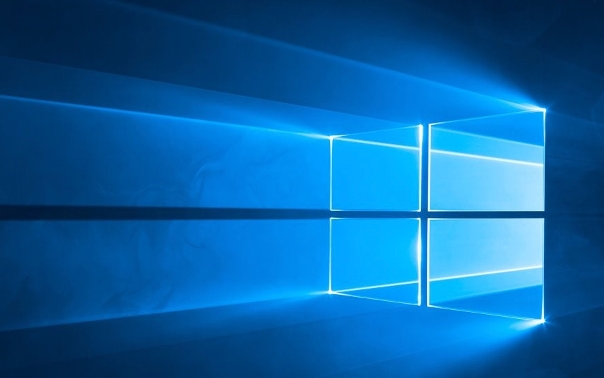轻松实现:如何将苹果设备中的照片快速传输到电脑
本篇文章向大家介绍《轻松实现:如何将苹果设备中的照片快速传输到电脑》,主要包括,具有一定的参考价值,需要的朋友可以参考一下。

在数字化时代,我们的手机几乎成为了我们生活中记录点滴的重要工具,特别是苹果设备(如iPhone和iPad)因其优秀的摄影功能而受到用户的广泛喜爱。然而,当你想要将这些珍贵的照片传输到电脑上时,可能会遇到一些困惑。本文将详细介绍几种将苹果设备中的照片传输到电脑的有效方法,以及各方法的优缺点,帮助你快速、轻松地完成这一操作。
方法一:使用USB数据线传输照片
这是最传统也最常用的方式之一。通过USB数据线连接设备和电脑,你可以快速传输大量照片。以下是具体步骤:
步骤1:准备好一根适合你苹果设备的USB数据线,并将一端连接到手机或平板上,另一端连接到电脑。 步骤2:当连接成功后,电脑会自动识别设备,此时你可以在"此电脑"或"我的电脑"中找到连接的苹果设备。 步骤3:进入设备后,找到“DCIM”文件夹,这里存放着你的照片。在此文件夹中,你可以看到所有存储的照片。 步骤4:选择需要传输的照片,右键点击并选择“复制”,然后在电脑的目标文件夹中右键粘贴即可。这种方法的优点是速度快,不需要网络连接。而缺点是需要携带数据线,并且如果照片过多,手动选择可能会比较麻烦。
方法二:使用苹果自带的照片应用
如果你的电脑是Mac系统,使用苹果自带的照片应用是最为简单方便的选择。以下是操作步骤:
步骤1:通过数据线连接苹果设备和Mac电脑。 步骤2:打开Mac上的“照片”应用,设备连接成功后,设备的照片及视频将自动显示在应用中。 步骤3:可以选择需要的图片,点击“导入所选”,或者点击“导入所有新照片”进行批量传输。这种方式的优点在于,操作简单直观,能够方便地管理和查看照片,同时也支持编辑功能,缺点则是只能用于Mac系统。
方法三:使用iCloud云服务
如果你希望在不同设备间无缝同步照片,可以考虑使用iCloud。通过iCloud,你可以随时访问存储在云端的照片,步骤如下:
步骤1:在苹果设备中,前往“设置”>“[你的名字]”>“iCloud”,打开“照片”功能以启用iCloud照片库。 步骤2:在电脑上,访问icloud.com,登录你的苹果ID。 步骤3:选择“照片”选项,即可浏览并下载你所需的照片。通过iCloud方式,可以随时随地访问照片,适合需要跨设备使用的用户。但要注意,iCloud的免费存储空间有限,超过空间后需要付费升级。
方法四:使用第三方软件
市场上有许多第三方软件可以帮助用户快速将照片从苹果设备传输到电脑,例如CopyTrans Photo、iMazing等。使用这些软件通常更加灵活,以下是一般步骤:
步骤1:下载并安装你选择的第三方程序。 步骤2:通过USB数据线连接苹果设备。 步骤3:启动软件,它会自动识别连接的设备, 你就可以选择需要传输的照片。第三方软件的优点在于其功能丰富,能够处理更多文件类型,同时提供更多管理和编辑的选项。不过需要注意的是,选择优质的软件,以避免数据丢失或隐私问题。
结论
无论你选择哪种方式,将苹果设备中的照片传输到电脑并不复杂,关键在于选择适合自己的方法。通过USB数据线传输可以快速完成大批量的操作,通过iCloud则可以方便地进行跨设备管理,而使用第三方软件则为你提供了更多的选择和灵活性。
感谢你阅读本文,希望通过这些方法,你能更加轻松地实现苹果设备与电脑之间的照片传输,保存美好瞬间,享受数字生活。如果你还有其他疑问或需要进一步的帮助,欢迎留言讨论!
今天关于《轻松实现:如何将苹果设备中的照片快速传输到电脑》的内容介绍就到此结束,如果有什么疑问或者建议,可以在golang学习网公众号下多多回复交流;文中若有不正之处,也希望回复留言以告知!
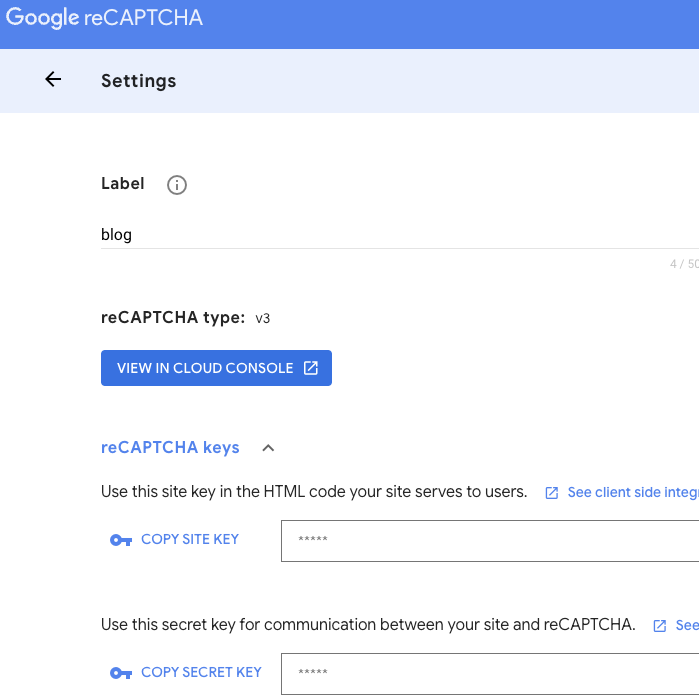 React:ReCAPTCHA vlient 和服务器演示
React:ReCAPTCHA vlient 和服务器演示
- 上一篇
- React:ReCAPTCHA vlient 和服务器演示

- 下一篇
- SQL 查询中,聚合函数和排序的执行顺序是怎样的?
-

- 文章 · 软件教程 | 2分钟前 |
- 喜马拉雅账号注销方法详解
- 345浏览 收藏
-
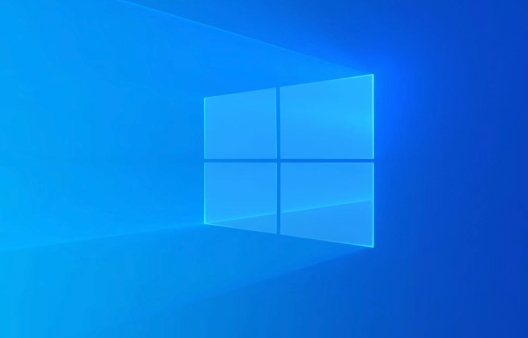
- 文章 · 软件教程 | 6分钟前 |
- Win11图标间距调整技巧详解
- 444浏览 收藏
-

- 文章 · 软件教程 | 6分钟前 |
- 漫蛙Manwa2漫画入口与官网地址
- 305浏览 收藏
-

- 文章 · 软件教程 | 9分钟前 |
- 漫蛙2官网与免费漫画库全解析
- 289浏览 收藏
-

- 文章 · 软件教程 | 12分钟前 |
- 沪学习app扫码使用方法详解
- 369浏览 收藏
-
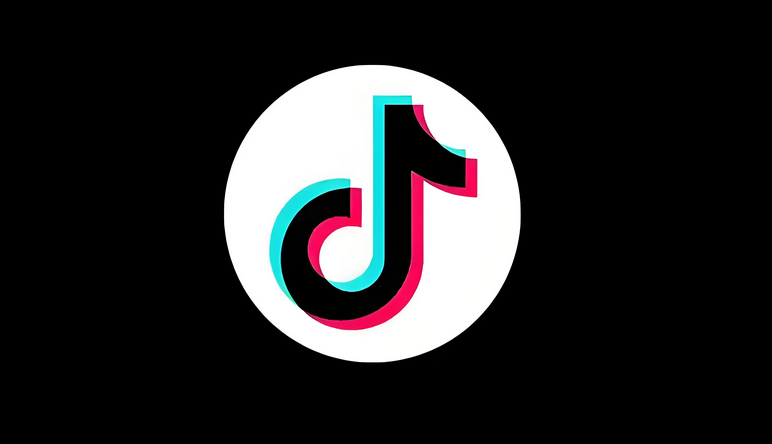
- 文章 · 软件教程 | 13分钟前 |
- 抖音官网入口及访问技巧分享
- 265浏览 收藏
-

- 文章 · 软件教程 | 16分钟前 |
- 悟空浏览器官网入口及网页版链接
- 463浏览 收藏
-

- 前端进阶之JavaScript设计模式
- 设计模式是开发人员在软件开发过程中面临一般问题时的解决方案,代表了最佳的实践。本课程的主打内容包括JS常见设计模式以及具体应用场景,打造一站式知识长龙服务,适合有JS基础的同学学习。
- 543次学习
-

- GO语言核心编程课程
- 本课程采用真实案例,全面具体可落地,从理论到实践,一步一步将GO核心编程技术、编程思想、底层实现融会贯通,使学习者贴近时代脉搏,做IT互联网时代的弄潮儿。
- 516次学习
-

- 简单聊聊mysql8与网络通信
- 如有问题加微信:Le-studyg;在课程中,我们将首先介绍MySQL8的新特性,包括性能优化、安全增强、新数据类型等,帮助学生快速熟悉MySQL8的最新功能。接着,我们将深入解析MySQL的网络通信机制,包括协议、连接管理、数据传输等,让
- 500次学习
-

- JavaScript正则表达式基础与实战
- 在任何一门编程语言中,正则表达式,都是一项重要的知识,它提供了高效的字符串匹配与捕获机制,可以极大的简化程序设计。
- 487次学习
-

- 从零制作响应式网站—Grid布局
- 本系列教程将展示从零制作一个假想的网络科技公司官网,分为导航,轮播,关于我们,成功案例,服务流程,团队介绍,数据部分,公司动态,底部信息等内容区块。网站整体采用CSSGrid布局,支持响应式,有流畅过渡和展现动画。
- 485次学习
-

- ChatExcel酷表
- ChatExcel酷表是由北京大学团队打造的Excel聊天机器人,用自然语言操控表格,简化数据处理,告别繁琐操作,提升工作效率!适用于学生、上班族及政府人员。
- 3182次使用
-

- Any绘本
- 探索Any绘本(anypicturebook.com/zh),一款开源免费的AI绘本创作工具,基于Google Gemini与Flux AI模型,让您轻松创作个性化绘本。适用于家庭、教育、创作等多种场景,零门槛,高自由度,技术透明,本地可控。
- 3393次使用
-

- 可赞AI
- 可赞AI,AI驱动的办公可视化智能工具,助您轻松实现文本与可视化元素高效转化。无论是智能文档生成、多格式文本解析,还是一键生成专业图表、脑图、知识卡片,可赞AI都能让信息处理更清晰高效。覆盖数据汇报、会议纪要、内容营销等全场景,大幅提升办公效率,降低专业门槛,是您提升工作效率的得力助手。
- 3425次使用
-

- 星月写作
- 星月写作是国内首款聚焦中文网络小说创作的AI辅助工具,解决网文作者从构思到变现的全流程痛点。AI扫榜、专属模板、全链路适配,助力新人快速上手,资深作者效率倍增。
- 4530次使用
-

- MagicLight
- MagicLight.ai是全球首款叙事驱动型AI动画视频创作平台,专注于解决从故事想法到完整动画的全流程痛点。它通过自研AI模型,保障角色、风格、场景高度一致性,让零动画经验者也能高效产出专业级叙事内容。广泛适用于独立创作者、动画工作室、教育机构及企业营销,助您轻松实现创意落地与商业化。
- 3802次使用
-
- pe系统下载好如何重装的具体教程
- 2023-05-01 501浏览
-
- qq游戏大厅怎么开启蓝钻提醒功能-qq游戏大厅开启蓝钻提醒功能教程
- 2023-04-29 501浏览
-
- 吉吉影音怎样播放网络视频 吉吉影音播放网络视频的操作步骤
- 2023-04-09 501浏览
-
- 腾讯会议怎么使用电脑音频 腾讯会议播放电脑音频的方法
- 2023-04-04 501浏览
-
- PPT制作图片滚动效果的简单方法
- 2023-04-26 501浏览